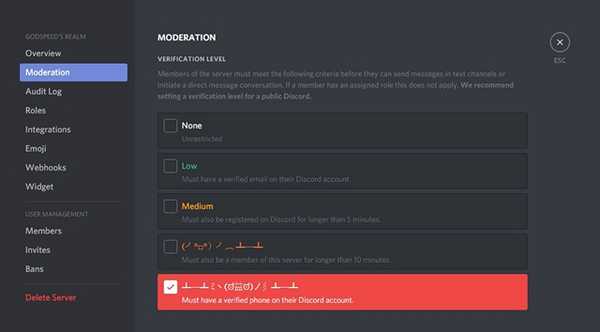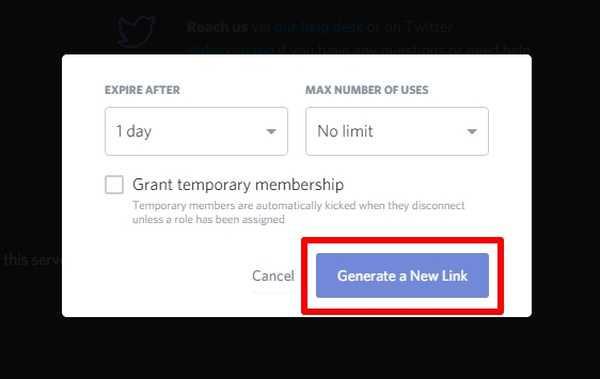Thomas Glenn
0
3482
198
Pokud jste osoba, která často hraje online hry pro více hráčů, služby VoIP jsou pravděpodobně už používány. Pokud jde o hraní her, TeamSpeak je nejoblíbenější službou VoIP tam. V posledních několika letech však nový software VoIP pod názvem Discord převzal globální herní komunitu bouří a v současné době má téměř 50 milionů uživatelů. Díky svému špičkovému uživatelskému rozhraní a přizpůsobitelnosti serveru se tomuto softwaru podařilo tento úkol dosáhnout v krátké době. Pokud jste ochotni přejít z TeamSpeak nebo jakékoli jiné VoIP služby na Discord, možná se budete těšit na vytvoření vlastního serveru, abyste mohli svou komunitu úplně přesunout na tuto novou platformu. Takže, bez dalšího povyku, pojďme se podívat na jak vytvořit server Discord a pozvat přátele:
Vytvoření nového discord serveru
Discord je v současné době k dispozici pro Windows, Mac, Linux, iOS a Android. Přístup ke službě lze také prostřednictvím webového prohlížeče, pokud nejste ochotni používat jejich klienty pro stolní počítače a chytré telefony. Jakmile dokončíte instalaci, zaregistrujte se na Discord vyplněním všech potřebných podrobností a jednoduše vytvořte diskordovací server podle níže uvedených kroků:
- Jakmile jste v Discordu, klikněte na Ikona „+“ umístěné v levém podokně klienta. To je místo, kde se zobrazují všechny discord servery, které jste součástí.
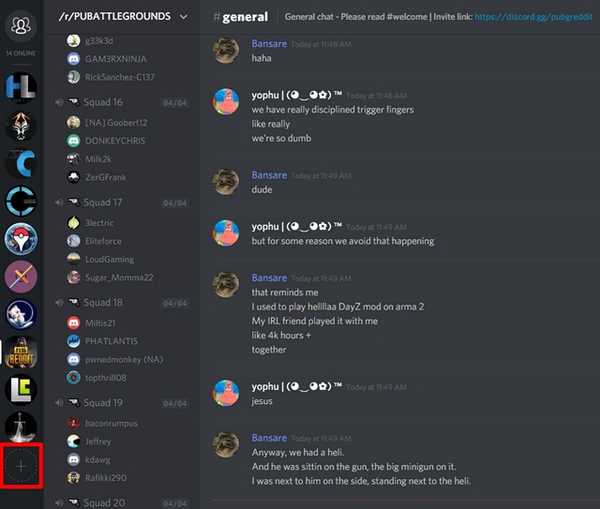
- Po dokončení klikněte na „Vytvořit server “.
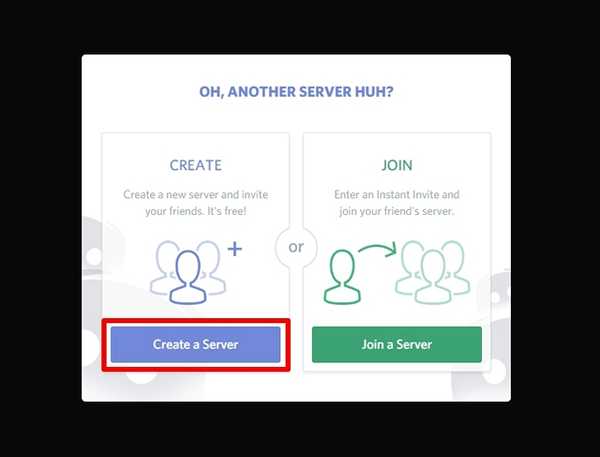
- Nyní budete vyzváni dejte jméno a ikonu na váš nový discord server. Ve stejné nabídce budete také vyzváni k výběru Oblast serveru pro váš discord server. Existuje spousta populárních regionů, které si můžete vybrat, ale vyberte region, který je nejblíže vaší poloze, protože to určí ping, se kterým se budete při používání hlasové komunikace setkat. Čím nižší je ping, tím nižší je zpoždění, kterému budete čelit při komunikaci s ostatními hráči prostřednictvím hlasového kanálu. Až budete hotovi se vším, klikněte na "Vytvořit".
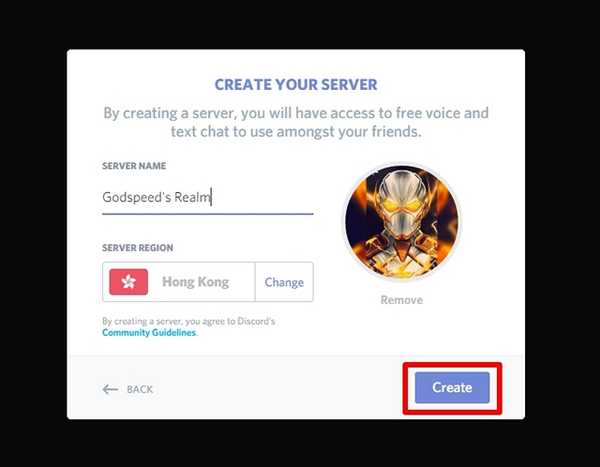
To je skoro všechno, co musíte udělat, abyste mohli vytvořit nový server Discord. Pokud však plánujete vytvořit veřejný server, musíte jej před zahájením pozvání členů správně nakonfigurovat.
Konfigurace serveru discord
Jedním z hlavních důvodů, proč si Discord získal rychlou popularitu, jsou možnosti přizpůsobení serveru, které nabízí. Majitelé a administrátoři serverů se mohou starat o nastavení, takže mohou spravovat své servery bez větších potíží. Pokud se těšíte na zveřejnění vašeho serveru Discord, je nutné jej správně nakonfigurovat, než začnete pozvat lidi.
-
Přidání textových a hlasových kanálů
Pokud se pokoušíte vytvořit veřejný server, důrazně doporučujeme vytvořit více hlasových a textových kanálů. Co je zde důležitější, je to, že by měli být úhledně rozděleni do kategorií, aby nedošlo k záměně členů. Chcete-li přidat další textové nebo hlasové kanály, jednoduše klikněte na „Textové kanály“ nebo „Hlasové kanály“ a dejte mu vhodné jméno na základě vašich preferencí.
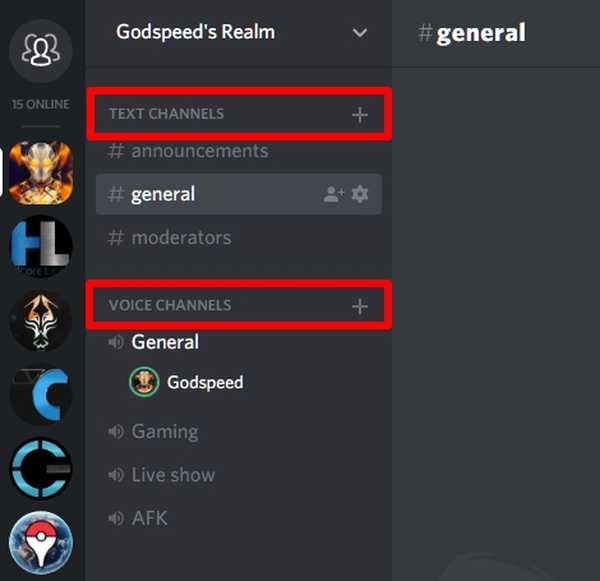
-
Konfigurovat úroveň ověřování
Můžete dokonce upravit úroveň ověřování svého serveru Discord omezit přístup pouze určitým členům, a tím zlepšit zabezpečení serveru. V závislosti na úrovni ověření, kterou jste nastavili, musí členové serveru splňovat kritéria, než mohou odesílat zprávy v textových kanálech nebo zahájit přímou konverzaci zpráv. To však lze obejít přiřazením role tomuto konkrétnímu členovi. Jednoduše postupujte podle níže uvedených kroků a změňte ověření níže:
1. Jakmile jste na serveru Discord, klikněte na název serveru a přejděte na „Nastavení serveru“.
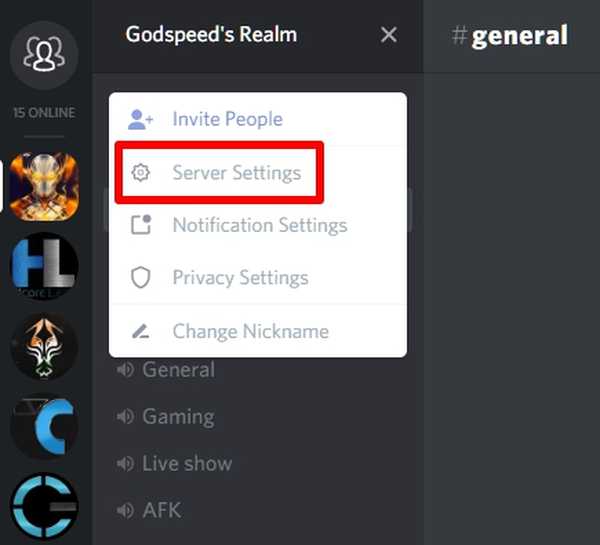
2. Nyní jděte na Umírněnost sekce umístěné na levé rovině a jednoduše upravit úroveň ověření serveru podle vašich preferencí.
-
Správa rolí
V aplikaci Discord budete také moci přidávat a měnit oprávnění konkrétních rolí, které můžete určitým členům svého serveru přiřadit. V závislosti na oprávněních, která dáváte, budou mít uživatelé se zvláštními rolemi zvýšený přístup a budou moci kopat a dokonce zakázat normální členy ze serveru Discord. Pokud máte určitou skupinu přátel, kterým věříte, můžete jim udělit více oprávnění, aby vám mohli pomoci také při správě serveru..
1. Chcete-li to nastavit, přejděte na „Nastavení serveru“ kliknutím na název serveru.
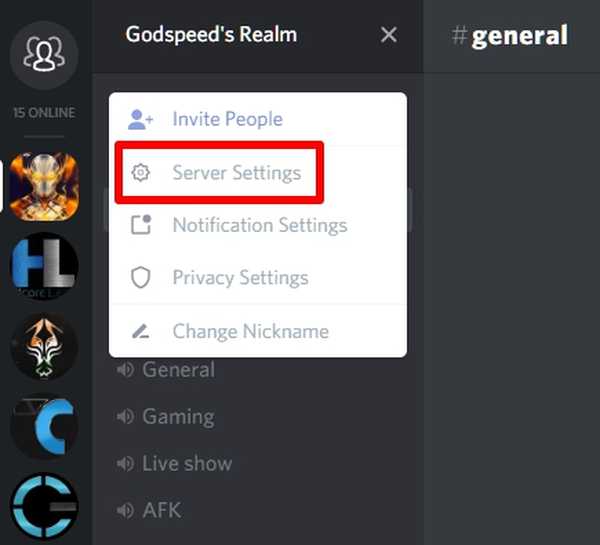
2. Nyní jděte na Sekce „Role“ v levém podokně. Zde budete moci přidávat nové role, měnit barvu a dokonce upravovat oprávnění pro tyto role.
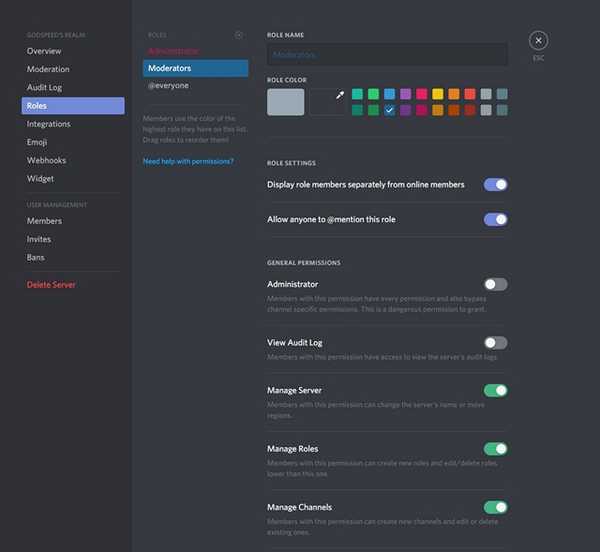
Pozvání hráčů na váš diskordovací server
Nyní, když jste snadno vytvořili a nakonfigurovali svůj nový server Discord, umožňuje jej rozjasnit pozváním nových hráčů, že? Budeš muset vytvořit jedinečný odkaz Discord které můžete sdílet s ostatními, aby se mohli snadno dostat na váš server jediným kliknutím. Jednoduše postupujte podle následujících kroků a během několika sekund vygenerujte svůj vlastní odkaz na pozvání Discord:
1. Jakmile jste na serveru Discord, klikněte na název serveru. Nyní, když se objeví rozbalovací nabídka, klikněte na "Pozvat lidi" volba.

2. Nyní se dostanete do nabídky, kde uvidíte odkaz na váš discord server. Ve výchozím nastavení pozvání odkaz vyprší každý 1 den. Můžete si vybrat zkopírujte tento odkaz, nastavit, aby nikdy nevypršela nebo si ji ještě více přizpůsobit kliknutím na Ozubené kolo ikona.
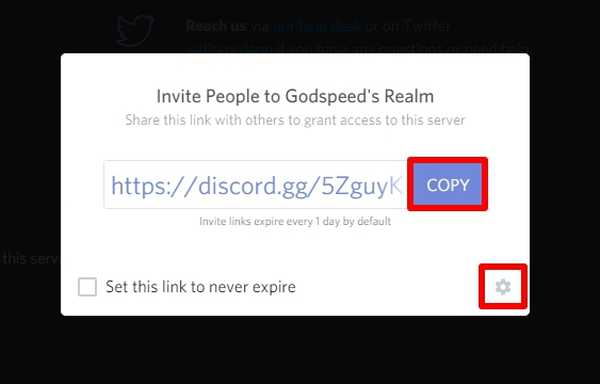
3. Zde máte úplnou kontrolu nad datem expirace daného maximálního počtu pozvání a maximálním počtem použití. Pomocí odkazu na pozvání také budete moci určitým uživatelům udělit dočasné členství. Po přizpůsobení můžete novou pozvánku vytvořit kliknutím na „Vytvořit nový odkaz“.
VIZ TÉŽ: Jak přidat roboty na svůj diskordovací server
Připraveno k přepnutí na nesoulad pro online hraní?
Ve většině scénářů se Discord okamžitě zdá být lepší volbou ve srovnání s několika dalšími službami VoIP venku. Možnosti přizpůsobení serveru, téměř bezchybné uživatelské rozhraní a správa rolí jsou některé z funkcí, které musí konkurence ještě vyrovnat. Pokud přicházíte z TeamSpeak, Skype nebo podobné služby VoIP, jsme si jistí, že se do této okamžitě okamžitě zamilujete. Co si myslíte o Discordu? Jste připraveni přejít na Discord a vytvořit si nový server na této platformě? Dejte nám vědět tím, že střílíte své cenné názory v sekci komentářů níže.